Steam은 유명한 온라인 게임 플랫폼이자 모든 게이머가 여러 게임을 다운로드하고 플레이하고 게임 관련 문제를 논의할 수 있는 원스톱 목적지입니다. 무료 게임 구매부터 유료 게임까지 Steam에서 원하는 게임을 다운로드할 수 있습니다. Steam에서 이 구매 내역을 확인하여 최근 또는 이전에 구매한 게임을 볼 수 있습니다. Steam 구매 내역도 확인하려면 올바른 위치에 있습니다. Steam에서 구매 내역을 확인하는 데 도움이 되는 방법에 대해 알 수 있는 완벽한 가이드가 있습니다. 문서를 계속 읽고 Steam 구매 내역과 확인 단계를 알아보세요.
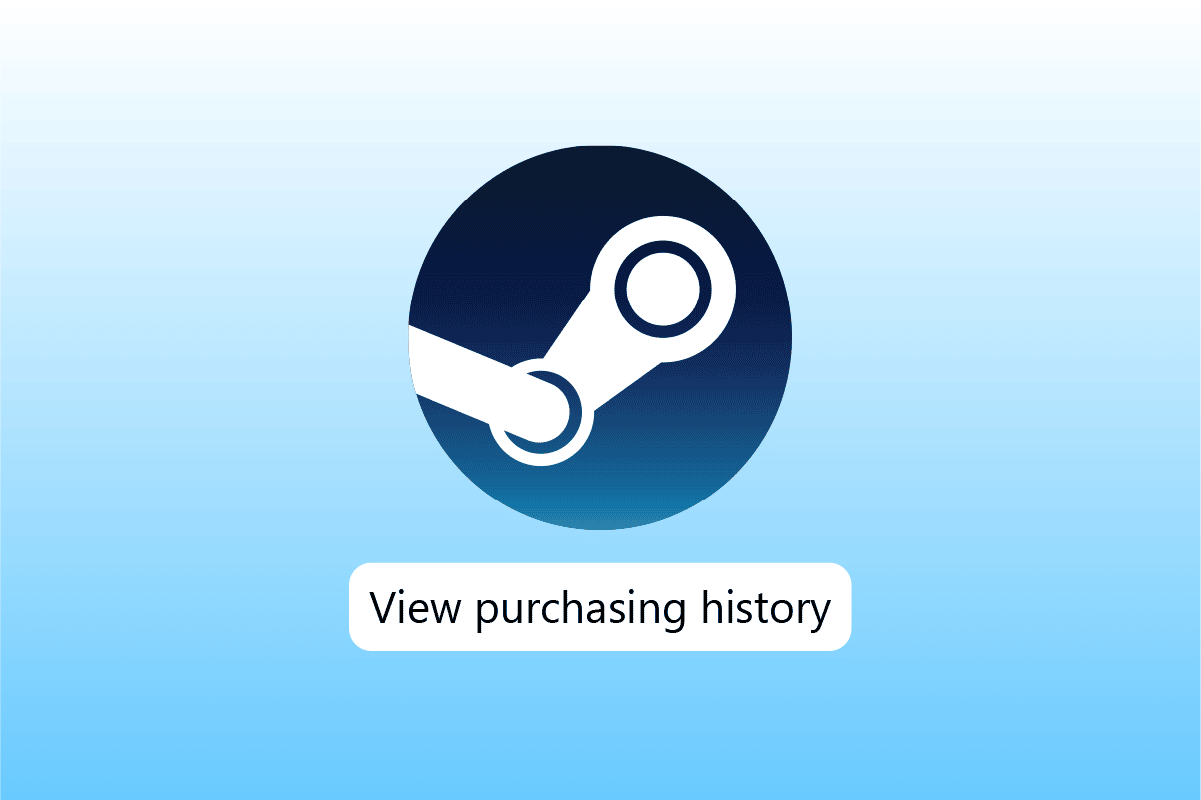
목차
Steam 구매 내역을 보는 방법
Steam 구매 내역은 사용자가 Steam에서 게임을 구매하기 위해 이루어진 결제 거래를 볼 수 있도록 하는 Steam의 필수 기능입니다. 이 기능은 플랫폼에서 구매한 모든 게임과 관련 정보를 추적합니다. 플레이한 것부터 플레이하지 않은 것까지 구독한 게임에 대한 모든 정보가 있습니다.
또한 이 기능은 Steam 사용자에게 구독, 프로필 및 등록에 대한 세부 정보를 제공합니다. 돈과 관련이 있는 경우 거래 및 기록 콘텐츠를 포함하여 Steam 구매 내역에서 사용할 수 있습니다.
GFWL Windows 10이란 무엇입니까?
Games for Windows – Live 또는 GFWL은 Windows 운영 체제가 설치된 PC를 Microsoft Live 서비스에 연결할 수 있는 온라인 게임 서비스입니다. GFWL 사용자는 온라인으로 플레이하고 메시지 및 음성 채팅을 포함한 채팅 기능을 즐길 수 있습니다.
Steam의 구매 내역은 쉽게 액세스할 수 있을 뿐만 아니라 아래에서 전개할 쉬운 방법으로 구매 내역에서 무엇을 찾고 어떤 기능을 사용할 수 있는지 알 수 있습니다.
1단계: 구매 내역 보기
선택하는 첫 번째 방법은 구매 내역을 보는 것입니다. 구매 내역은 Steam에서 최근 구매한 모든 항목을 확인하는 데 매우 유용합니다. 이와 함께 Steam에서 구매한 모든 항목이 구매 내역에 반영됩니다. 이를 통해 플랫폼에서 구매 증명을 할 수 있으므로 액세스 단계를 알아야 합니다.
1. Windows 키를 누르고 Steam을 입력한 다음 열기를 클릭합니다.
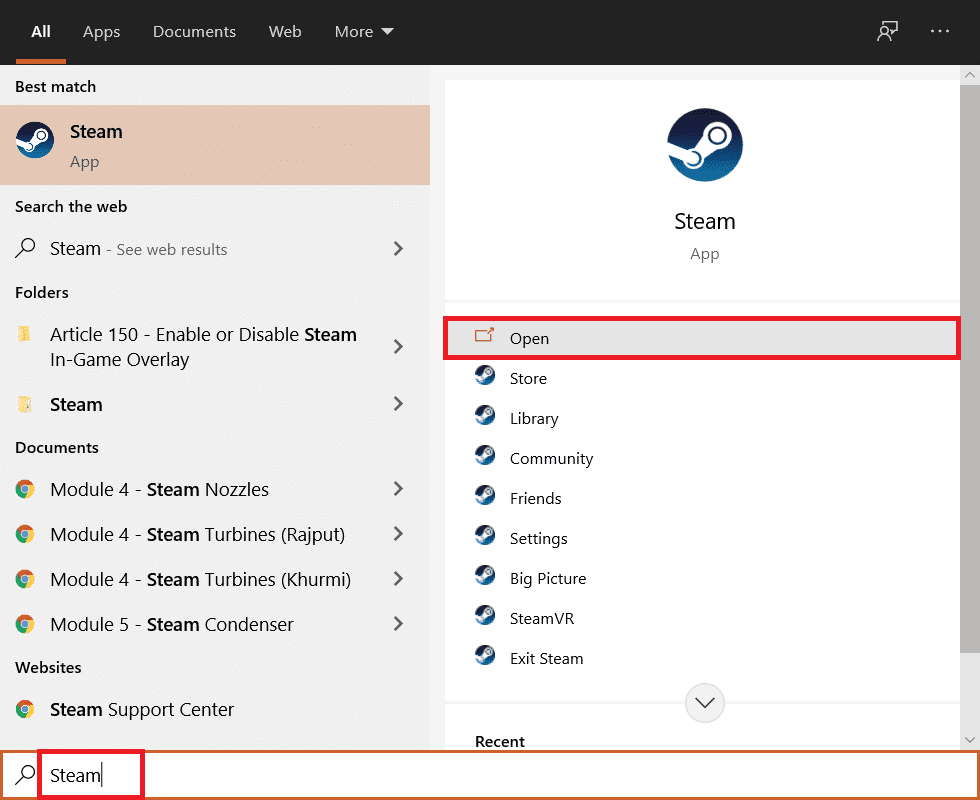
2. 이제 Steam 홈페이지에서 오른쪽 상단 모서리에 있는 이름을 클릭합니다.
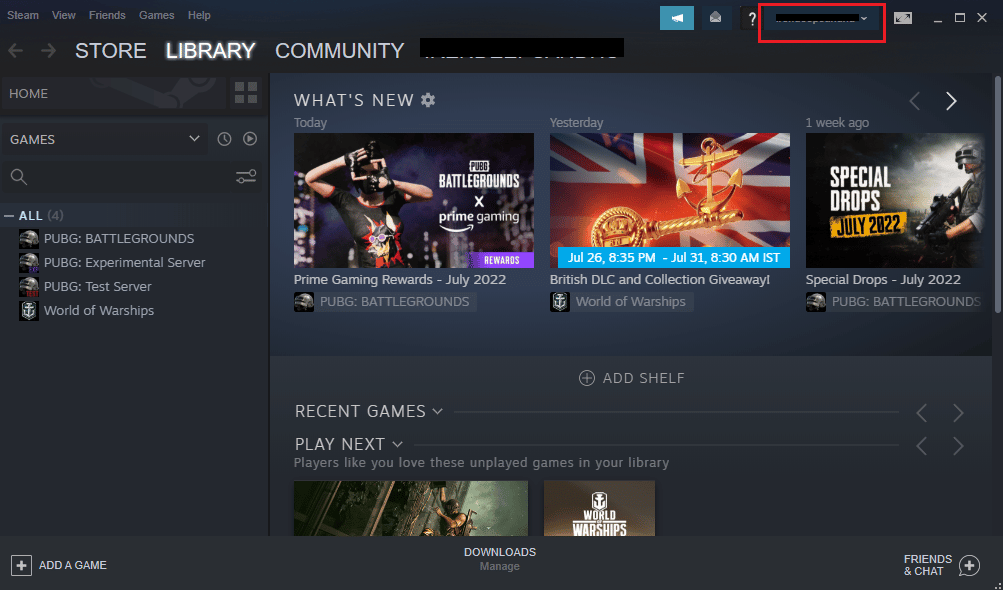
3. 드롭다운 메뉴에서 계정 세부정보를 선택합니다.
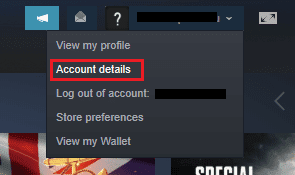
4. STORE & PURCHASE HISTORY에서 구매 내역 보기를 클릭합니다.
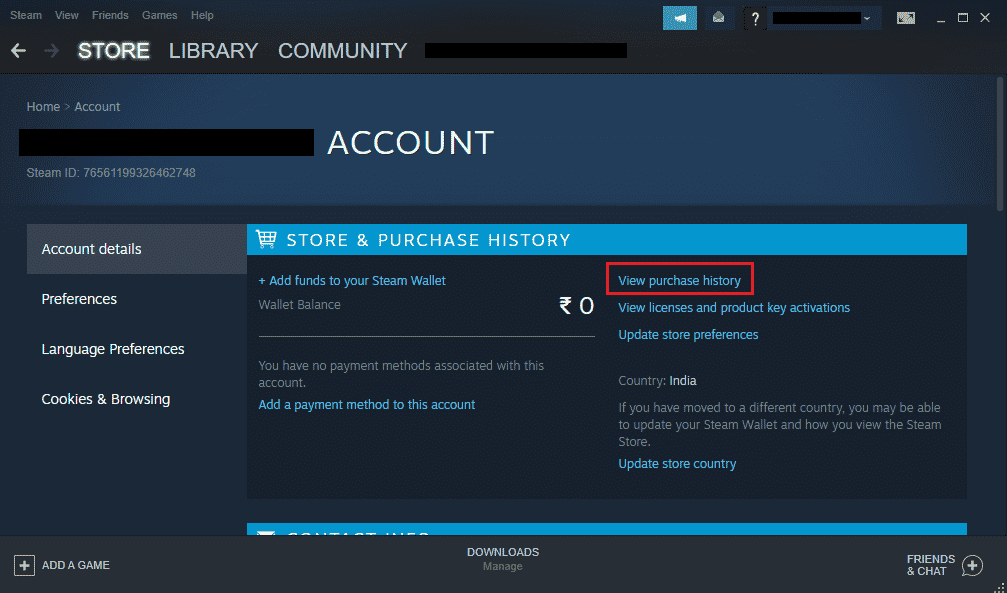
5. 구매 내역 창에서 모든 구매 내역을 확인할 수 있습니다.
2단계: 거래 찾아보기
구매 내역 보기와 함께 거래를 검색할 수도 있습니다. 이를 통해 Steam에서 언제, 어디서, 얼마를 지출했는지 또는 돈을 벌었는지에 대한 철저한 통찰력을 얻을 수 있습니다. 이 모든 것은 다음 단계에 따라 Steam 구매 내역에서 볼 수 있습니다.
1. 1단계와 같이 Steam 앱에서 구매 내역 보기 창으로 이동합니다.
2. 이제 구매가 이루어진 정확한 날짜를 보여주는 날짜 섹션을 찾습니다.
3. 아이템 섹션에서 Steam에서 구매한 게임, 애플리케이션 또는 프로그램을 볼 수 있습니다.
4. 그 옆에는 귀하가 돈을 어떻게 썼거나 벌었는지 알 수 있는 유형 섹션이 있습니다.
5. 바로바로, 플랫폼에서 지출 또는 손실된 총 잔액을 확인할 수 있습니다.
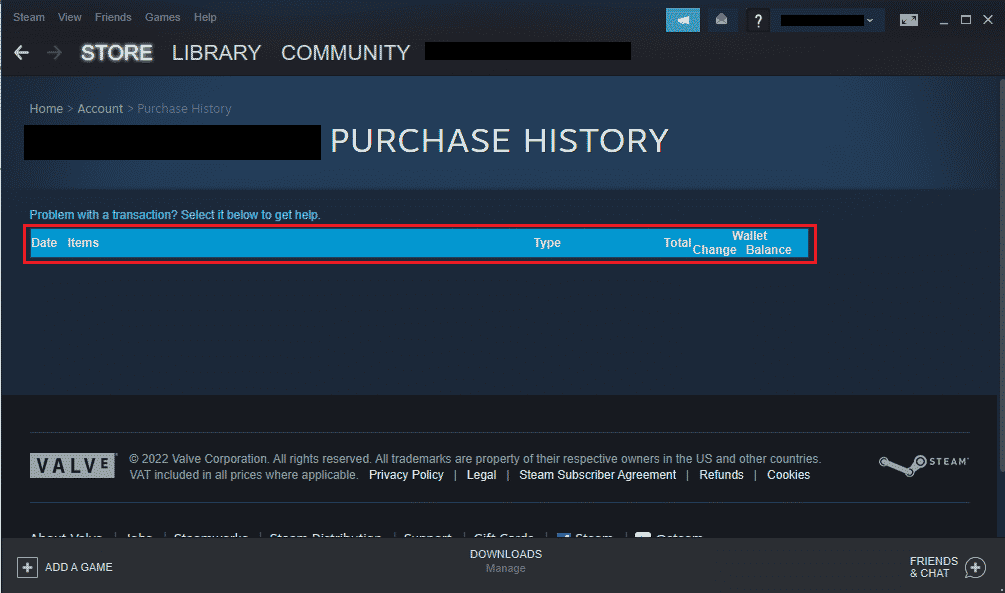
3단계: 구매 증명
Steam 구매 내역은 Steam을 통해 이루어진 거래를 살펴보는 데 도움이 될 뿐만 아니라 구매 증빙 자료도 제공합니다. 구매한 아이템이 Steam의 라이브러리 섹션에 없을 수 있으며, 이 경우 구매 내역에서 구매 증빙 자료를 얻을 수 있으며 필요한 경우 환불을 받을 수 있습니다.
1. Steam 계정의 계정 세부 정보에서 구매 내역 보기를 엽니다.
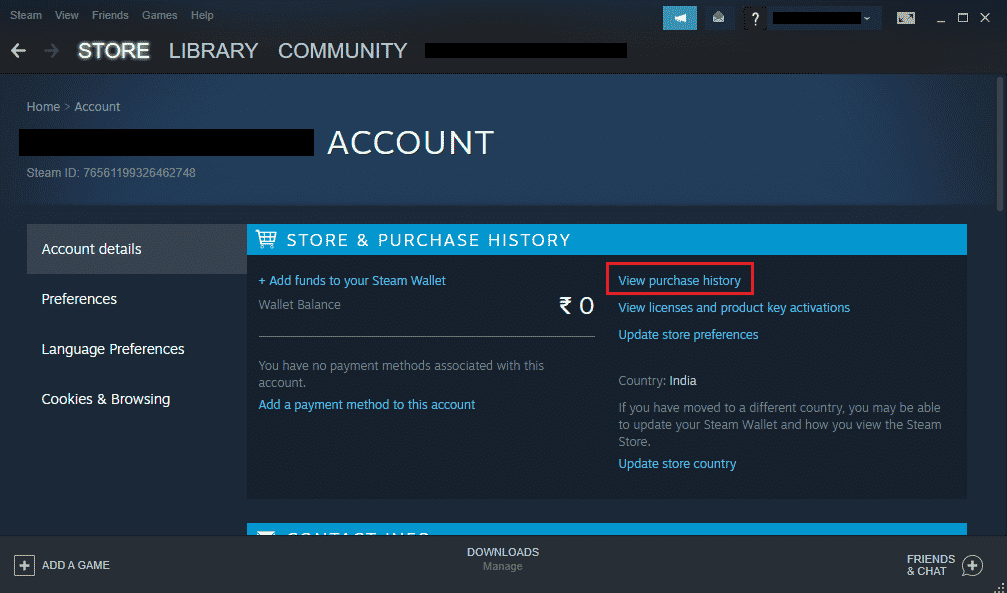
2. 세부 정보를 원하는 거래를 클릭합니다.
3. 그런 다음 이 구매에 대한 영수증을 보거나 인쇄하고 싶습니다를 클릭합니다.
옵션을 클릭하면 계정 이름, 지불 방법 및 거래 세부 정보와 함께 구매 영수증을 받게 됩니다.
자주 묻는 질문(FAQ)
Q1. GFWL Windows 10이 아직 작동 중입니까?
앤. 예, GFWL 다운로드 클라이언트는 온라인 게이머가 계속 사용할 수 있습니다. GFWL은 Windows 사용자용 Microsoft Store로 대체되었습니다.
Q2. 구매 내역을 다운로드할 수 있습니까?
앤. 안타깝게도 구매 내역을 다운로드할 수 없습니다. 기록을 다운로드하는 기능이 내장되어 있지 않습니다. 단일 구매에 대한 영수증을 원하는 경우 이 구매에 대한 영수증을 보거나 인쇄하고 싶습니다를 클릭하여 받을 수 있습니다. 자세한 내용은 위의 방법 3을 확인하십시오.
Q3. 구매 내역은 무엇을 보여줍니까?
앤. 구매 내역에는 Steam에서 수행한 거래가 표시됩니다. Steam Store를 통한 앱, 게임 또는 구독 구매에 대한 세부 정보를 제공합니다. 거래에서 날짜, 지불 방식 및 총 지출 금액에 대한 세부 정보가 제공됩니다.
Q4. 구매 내역이 보류 중인 이유는 무엇입니까?
앤. Steam 계정의 구매 내역에 보류 중인 구매가 표시되면 구매가 완료되지 않았기 때문일 수 있습니다. 네트워크 문제로 인해 또는 사용자가 다른 구매를 계속하려고 할 때 발생할 수 있습니다.
Q5. Steam 구매가 언제까지 보류될 것으로 예상할 수 있습니까?
앤. 보류 중인 구매를 완료하는 데 일반적으로 약 5일이 걸립니다. 그러나 일부 사용자는 10일을 기다린 후 구매 요청이 완료되었다고 보고했습니다. 따라서 구매 및 계정에 따라 다릅니다.
Q6. 보류 중인 거래를 취소할 수 있습니까?
앤. 예, 청구한 판매자에게 연락하여 보류 중인 거래를 취소할 수 있습니다. 보류 중인 거래가 취소되면 은행이나 계좌 소유자에게 연락하여 결제 위치를 확인할 수 있습니다.
***
Steam에서 구매 내역을 보는 것이 누군가에게는 도움이 될 수 있지만 누군가에게는 스트레스가 될 수 있습니다. 같은 이유로 저희 가이드가 여러 면에서 도움이 되었기를 바랍니다. Steam 구매 내역을 보는 방법뿐 아니라 플랫폼에서 구매 세부 정보를 얻는 방법에 대해서도 성공적으로 안내해 드렸습니다. 도움이 되었다면 어떤 방법이 가장 마음에 들었고 그 이유를 알려주십시오. 더 많은 질문이나 제안이 있으면 의견을 남겨주세요.
